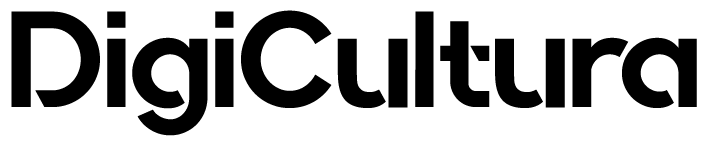La vostra pagina aziendale di Facebook è già passata alla nuova esperienza delle Pagine? Vi state chiedendo cosa sta cambiando e che impatto avrà sulla vostra esperienza?
In questo articolo scoprirete come funziona l’ultima esperienza delle Pagine di Facebook e che cosa dovete aggiornare affinché la vostra presenza aziendale organica su Facebook faccia la giusta impressione.
Qual è la nuova esperienza per le pagine di Facebook?
Nel febbraio 2021, Facebook ha annunciato che la piattaforma avrebbe iniziato a introdurre un nuovo formato per le pagine aziendali. Conosciuto semplicemente come la nuova esperienza delle Pagine, questo prodotto aziendale riprogettato sostituisce la classica esperienza delle pagine aggiornando tutto, dall’accesso degli utenti alla gestione delle pagine, fino ai layout e ai feed.
#1: Come gestire le pagine aziendali di Facebook con la nuova esperienza delle pagine: 5 cambiamenti
Nell’ottobre del 2022, Meta ha annunciato che tutte le piccole imprese possono ora accedervi. Se gestite una pagina Facebook per una piccola o media impresa, probabilmente avrete visto un pop-up simile a quello qui sotto, che conferma il passaggio automatico della vostra pagina.
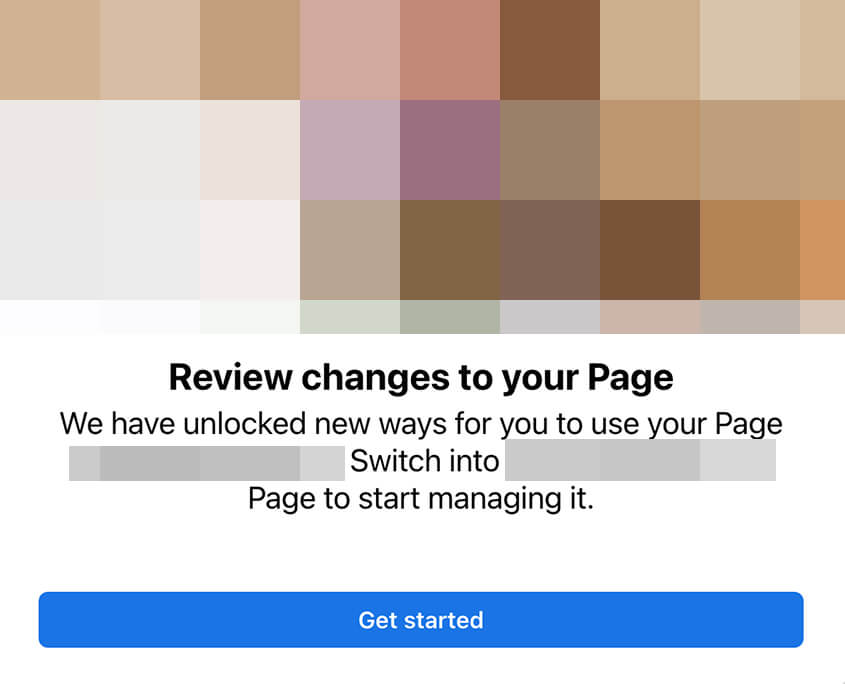
Innanzitutto, è importante notare che se la vostra pagina utilizza ancora l’esperienza classica di Pages, non c’è modo di accedere all’aggiornamento da soli. Meta sposta automaticamente le pagine nella nuova esperienza di Pages, quindi non è possibile richiedere un aggiornamento o sollecitarlo manualmente.
Una volta che la pagina è stata trasferita, è possibile continuare a visualizzarla dall’URL pubblico esistente: Facebook.com/@username. Tuttavia, non sarà più possibile gestire la pagina accedendo al proprio profilo personale e navigando verso quell’URL.
I social media marketer hanno invece a disposizione due opzioni per la gestione delle pagine Facebook. Per molti social media marketer, Meta Business Suite è ancora l’opzione migliore per gestire l’engagement e la programmazione dei contenuti.
Tuttavia, quando è necessario configurare le impostazioni della pagina o coinvolgere le menzioni, è necessario accedere alla pagina aziendale anziché utilizzare il proprio profilo personale. Per farlo, aprite Facebook, fate clic sulla foto del vostro profilo e selezionate Vedi tutti i profili. Quando appare l’elenco dei profili e delle pagine disponibili, fare clic su quello che si desidera utilizzare. In alternativa, potete andare all’URL della vostra pagina aziendale e cliccare sul pulsante Passa ora.
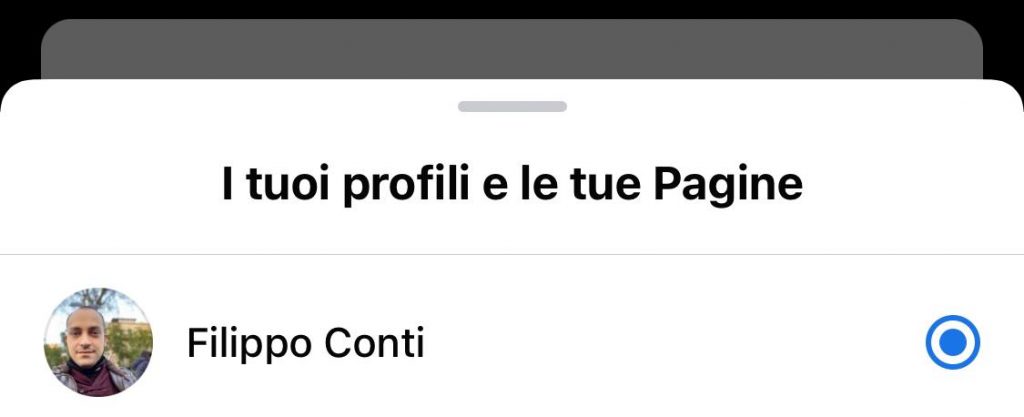
Dopo il passaggio della pagina, è possibile tornare all’esperienza di Pagine classiche. Aprire il menu sotto Modifica pagina e fare clic su Passa a Pagine classiche. Si noti che se si torna indietro, i contenuti pubblicati con la nuova esperienza saranno rimossi dalla pagina.
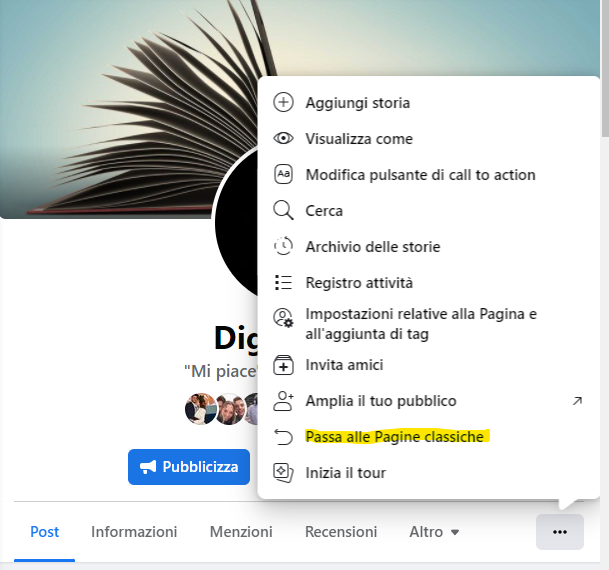
Poiché non è possibile gestire le nuove pagine di esperienza di Pages dal proprio profilo personale, è importante assicurarsi che voi e il vostro team abbiate l’accesso appropriato alla pagina, in modo da poter utilizzare gli strumenti di gestione essenziali. Vediamo gli strumenti e le opzioni di accesso disponibili per le nuove pagine di esperienza di Pages.
Come riassegnare l’accesso alle pagine e alle attività di Facebook per il vostro team nella nuova esperienza Pagine
Per configurare l’accesso dell’amministratore alla propria pagina, aprire la dashboard professionale, che si trova nell’elenco Strumenti professionali nella barra laterale sinistra. Nel menu a discesa Strumenti personali, selezionare Accesso alla pagina.
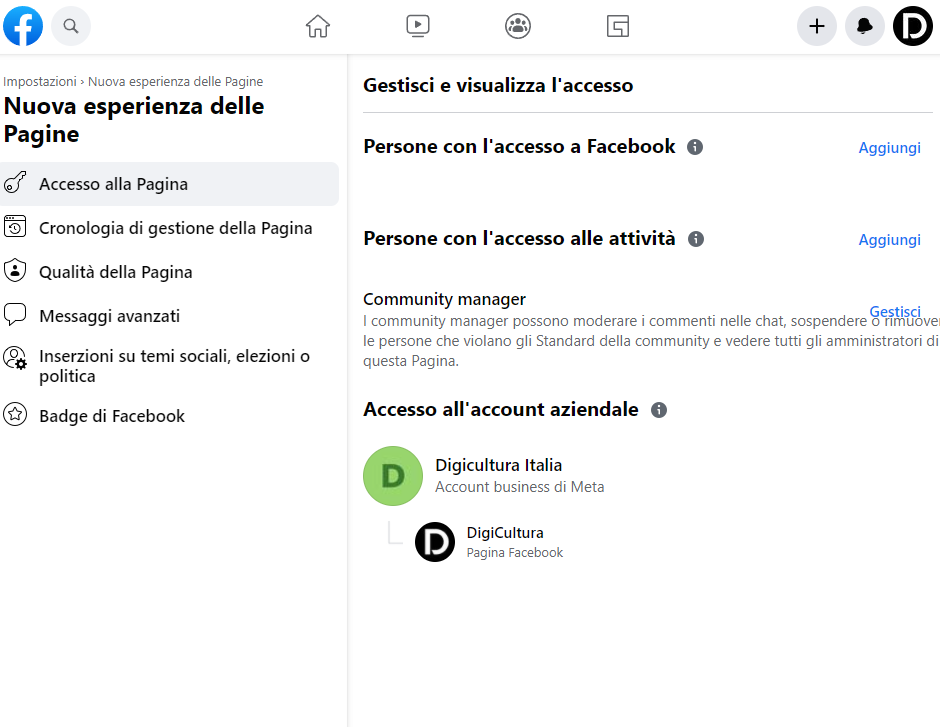
Qui si possono vedere tutte le persone e i manager aziendali che hanno accesso alla pagina. La maggior parte delle nuove pagine di Pages experience ha tre livelli di accesso:
- Chi ha accesso a Facebook può entrare nella pagina o gestirla con strumenti come Business Suite o Creator Studio.
- Le persone con accesso alle attività non possono accedere a Facebook, ma possono gestirle in Business Suite.
- Gli account aziendali hanno accesso alla pagina tramite Business Manager, dove possono delegare persone a gestire la pagina.
Come regolare le impostazioni della pagina e gli account collegati nell’esperienza di Nuove Pagine
Sebbene la nuova esperienza di Pagine presenti meno opzioni per le impostazioni della pagina, è possibile effettuare alcune regolazioni aprendo il pannello delle impostazioni della propria pagina. Da lì, è possibile accedere alle schede Storie e Reel per rivedere le impostazioni di visibilità e condivisione dei contenuti.
Per controllare chi può pubblicare sulla vostra pagina o recensire la vostra attività, accedete alla scheda Pagina e tag. Per impedire a utenti o pagine di interagire con la vostra pagina, accedete alla scheda Blocco.
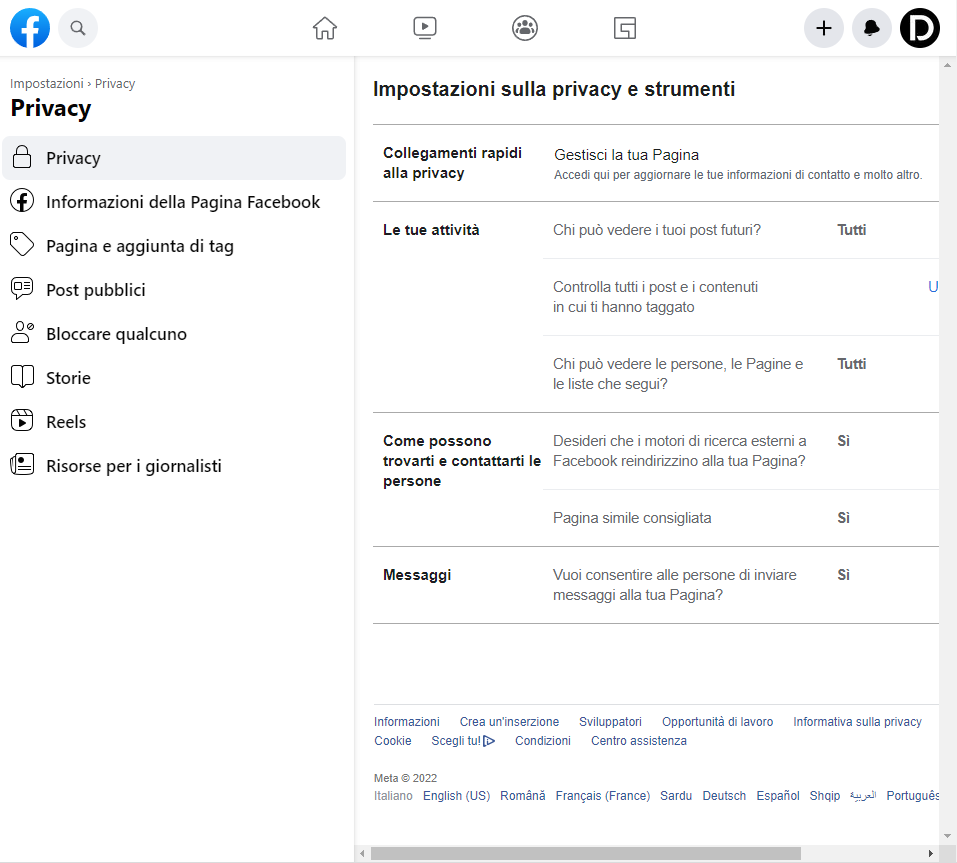
Avete account Instagram o WhatsApp collegati? È possibile esaminare e gestire gli account collegati dalla scheda Account collegati.
Volete assicurarvi che la vostra pagina sia in regola? È possibile accedere alla scheda Qualità della pagina per esaminare le violazioni degli Standard della comunità.
Come configurare lo strumento di assistenza alla moderazione nell’esperienza delle nuove pagine
Se la vostra pagina riceve molto engagement, il vostro team potrebbe non essere in grado di gestirlo manualmente. Con lo strumento Moderation Assist di Meta, è possibile gestire automaticamente una parte dell’engagement, in modo da potersi concentrare sulla creazione di conversazioni migliori con il proprio pubblico.
Per accedere a questo strumento, aprite la dashboard professionale della vostra pagina e cercate Moderation Assist nel menu a tendina Tools to Try. Lo strumento imposta automaticamente una regola di base per la vostra pagina: tutti i commenti di utenti che non hanno amici o follower saranno automaticamente nascosti.
Fare clic sul pulsante Aggiungi altro per configurare altre impostazioni, quindi scorrere l’elenco delle opzioni. Ad esempio, è possibile nascondere i commenti con link, immagini o parole chiave specifiche. È anche possibile nascondere i commenti dei nuovi account per proteggere la pagina dallo spam.
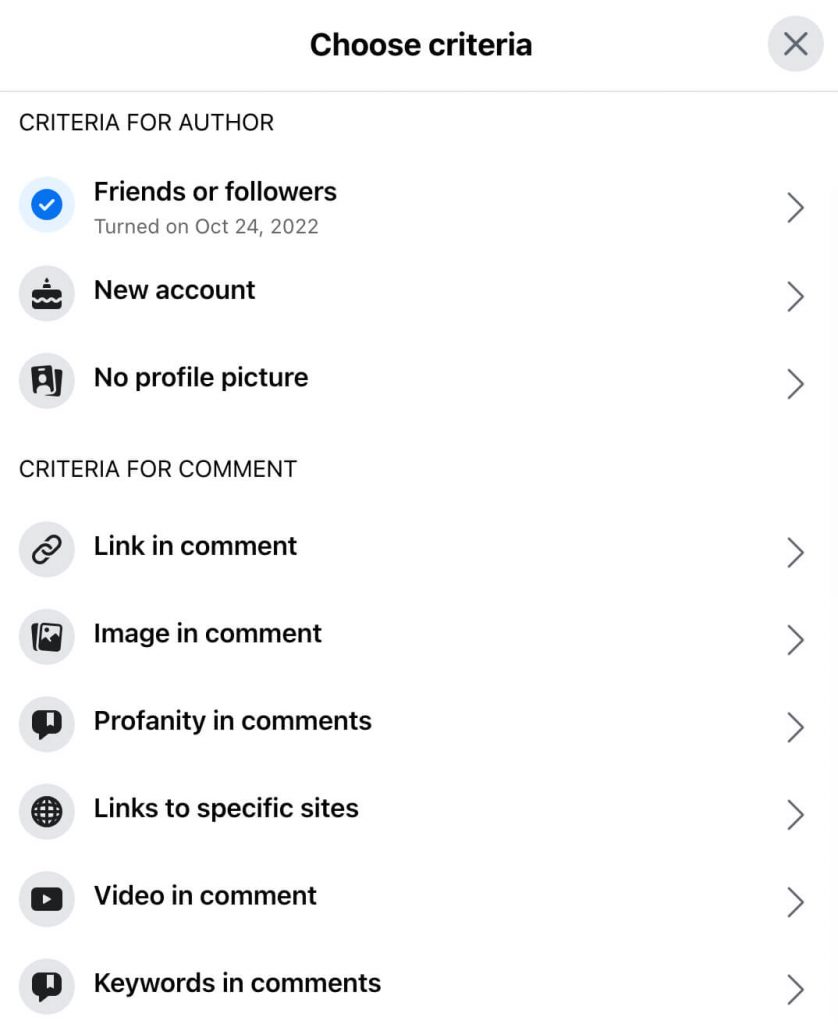
Come creare contenuti organici nelle nuove pagine
Se gestite una nuova pagina di Pages experience utilizzando un dispositivo desktop, potrete accedere solo agli strumenti di creazione dei contenuti di base. Quando si va a creare un post, viene visualizzato un messaggio che invita a utilizzare Business Suite per migliorare la portata.
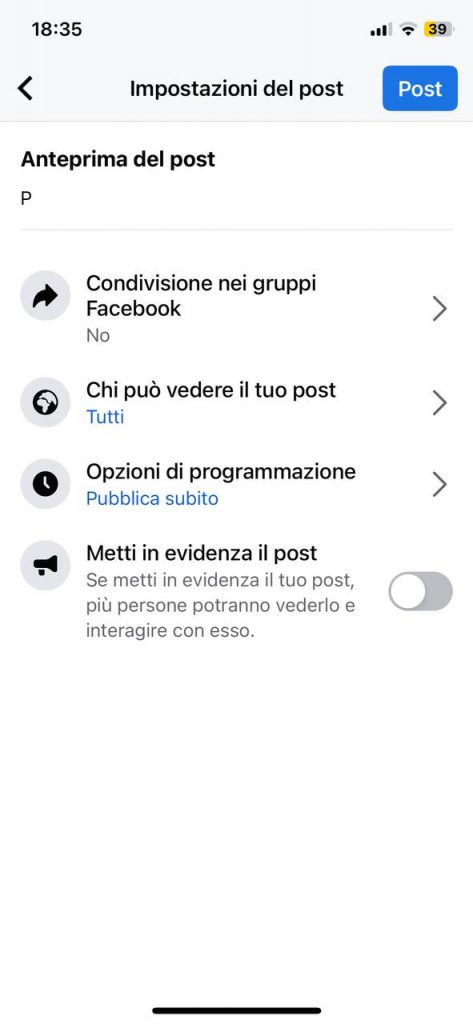
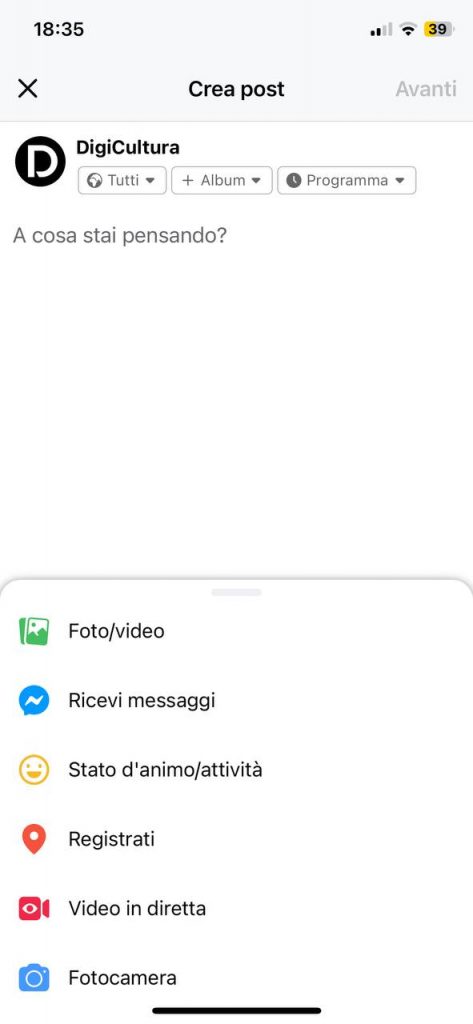
Ma se create contenuti utilizzando un dispositivo mobile, avete ulteriori opzioni. Invece di pubblicare subito, si può programmare per un momento futuro, compreso uno degli orari consigliati. È inoltre possibile condividere il post con un massimo di tre gruppi, oltre a pubblicarlo sulla propria pagina.
Come vedere e gestire le menzioni nella nuova esperienza di Pages
I clienti, i creatori o altre aziende menzionano la vostra pagina nei loro contenuti? Per rispondere alle menzioni, dovete accedere alla vostra pagina aziendale.
Per vedere le nuove menzioni, tenete d’occhio le notifiche su Facebook o in Business Suite. Per esaminare tutte le menzioni, accedete alla scheda Menzioni della vostra pagina, dove potrete leggere e rispondere una alla volta.
#2: Come aggiornare i layout di pagina nella nuova esperienza Pagine: 4 modifiche
Il nuovo layout dell’esperienza Pagine offre ai gestori di social media opzioni più intuitive per guidare l’azione e modi più semplici per i follower di navigare nelle pagine. Vediamo alcuni dei principali cambiamenti apportati al layout della nuova esperienza delle Pagine, in modo che possiate impostare la vostra pagina per il successo.
Riducete l’introduzione della pagina Facebook a 100 caratteri
Le Pagine classiche offrivano alle aziende diverse opzioni per presentarsi: una sezione introduttiva di 255 caratteri e una sezione di 50.000 caratteri per ulteriori informazioni. Con la nuova esperienza di Pages, le aziende hanno a disposizione solo 100 caratteri per creare un’introduzione veloce nella sezione Intro in cima alla pagina.
Ad esempio, @rattasupernote utilizza la tagline del marchio nella sua introduzione. È breve, dolce e va dritto al punto.
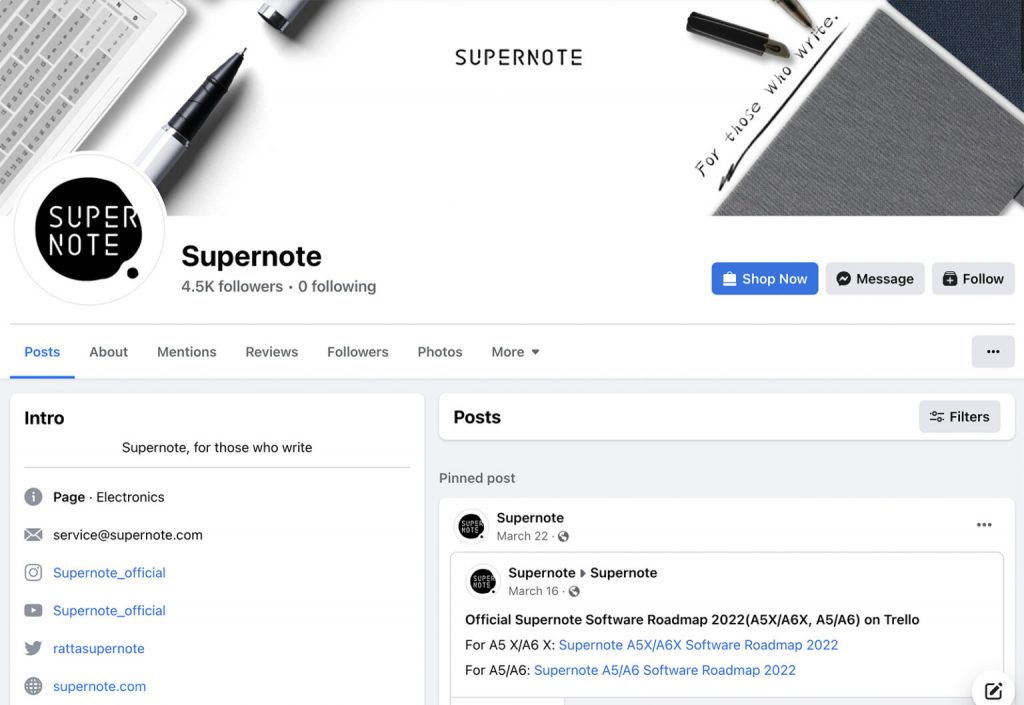
Quando la pagina passa dalla versione classica alla nuova esperienza di Pages, la descrizione della pagina viene trasferita automaticamente. Ma se si è sfruttato l’intero limite di 255 caratteri, il layout della nuova esperienza di Pages lo interrompe a metà. È una buona idea verificare che la vostra introduzione si legga correttamente e catturi l’attenzione in modo efficace.
È possibile aggiornare l’introduzione della nuova esperienza della pagina facendo clic sul pulsante Modifica bio nella sezione Introduzione. Successivamente, verrà visualizzata un’opzione per pubblicare l’introduzione aggiornata nel feed della pagina.
Scegliete tra più pulsanti di azione della pagina Facebook per regolare la vostra CTA
Da tempo i gestori delle pagine aziendali di Facebook possono selezionare i pulsanti di azione per le loro pagine. I pulsanti di azione vengono visualizzati nella parte superiore della pagina e invitano gli utenti a compiere azioni come visitare un negozio collegato, chiamare l’azienda o inviare un messaggio.
Le pagine che utilizzano la nuova esperienza Pages hanno opzioni aggiornate per far interagire gli utenti con l’azienda. I gestori di pagine con la nuova esperienza Pagine possono creare pulsanti Compra ora per promuovere le vendite, pulsanti Riserva per i ristoranti o pulsanti Visita gruppo per far crescere i gruppi Facebook collegati.
È possibile aggiornare il pulsante di azione della nuova esperienza di Pagine facendo clic sui tre punti per aprire il menu sotto l’immagine di copertina della pagina. Selezionate Modifica pulsante azione e scegliete una delle opzioni disponibili. Alcune opzioni richiedono il collegamento a un sito esterno o a un’applicazione di terze parti.
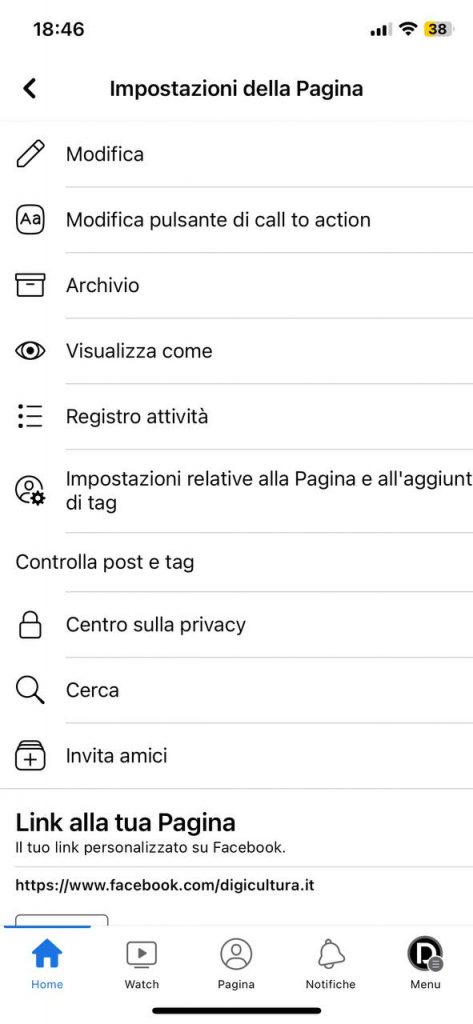
Regolare le schede della pagina Facebook
Le pagine Facebook classiche forniscono modelli che i social media manager possono utilizzare per personalizzare l’aspetto della pagina. Ad esempio, è possibile scegliere modelli per attività di vendita al dettaglio, di servizi o di eventi. È inoltre possibile modificare le schede della pagina per migliorare la navigazione.
Sebbene le nuove pagine di esperienza di Pages non abbiano modelli, offrono opzioni di personalizzazione limitate. È possibile rimuovere alcune schede irrilevanti, ma altre vengono visualizzate nella pagina per impostazione predefinita, senza possibilità di rimuoverle.
È possibile aggiornare le schede della nuova pagina di esperienza di Pages aprendo il menu a discesa Altro sotto l’immagine di copertina della pagina.
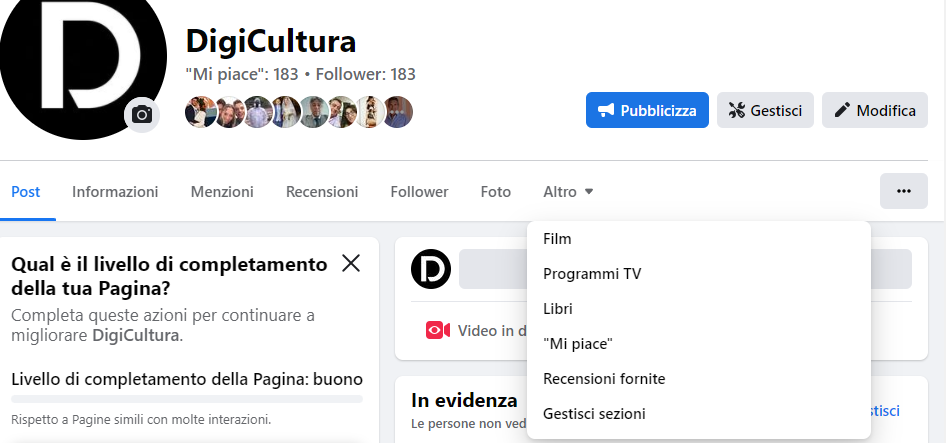
Selezionare Gestione sezioni e deselezionare le schede che non si desidera visualizzare. Si noti che molte schede, come Mentions e Followers, appaiono automaticamente.
Selezionate gli articoli in primo piano da mettere sulla vostra pagina Facebook
I post appuntati da tempo aiutano a mettere in evidenza i contenuti e gli aggiornamenti importanti delle pagine Facebook. Con la nuova esperienza delle Pagine, i post appuntati appaiono automaticamente in un pannello separato in primo piano nella parte superiore della pagina aziendale.
Ad esempio, la blogger @amodernmomlife utilizza la sezione in primo piano per mostrare i contenuti stagionali, rendendo più facile per i follower trovare informazioni tempestive.
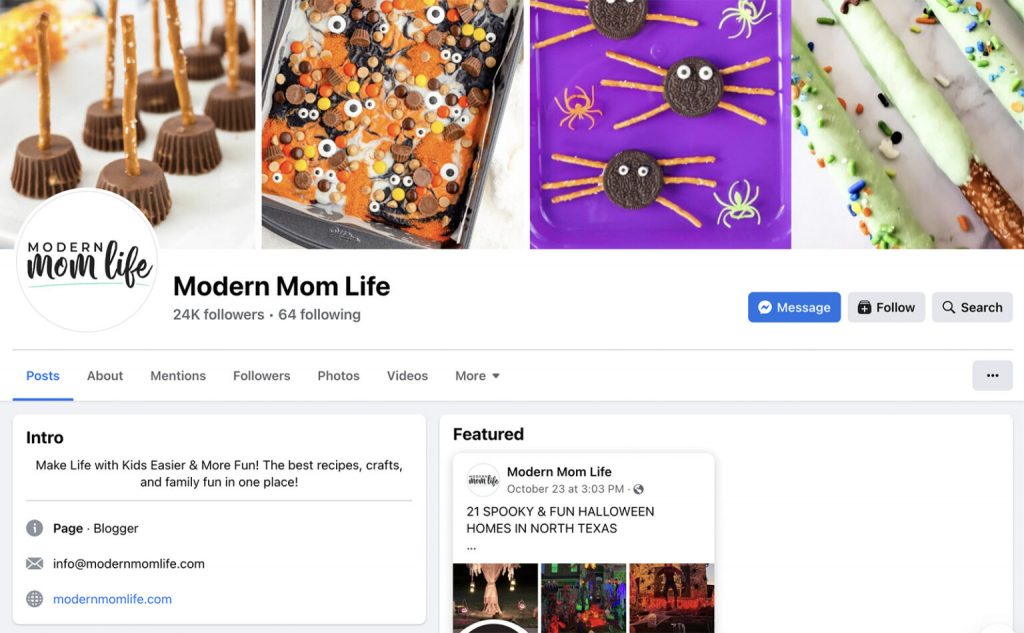
Tuttavia, i post appuntati sono solo l’inizio. È possibile mettere in evidenza un’ampia gamma di altri tipi di contenuti.
Per gestire gli elementi in evidenza, cercate il pannello In evidenza sotto il compositore di post della vostra pagina. Fare clic su Gestisci e scegliere fino a sei elementi da mettere in evidenza.
È possibile inserire i post fissati, i menu dei ristoranti, l’inventario dei negozi, i video recenti, i prossimi eventi e molto altro ancora.
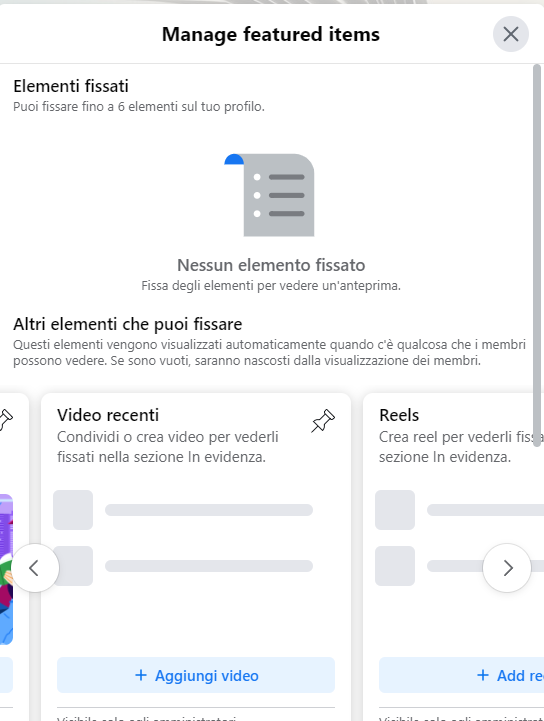
#3: Followers vs. Mi piace della pagina nella nuova esperienza delle pagine
Se la creazione di un pubblico è un obiettivo fondamentale per la vostra azienda, probabilmente avete monitorato attentamente la crescita della pagina. Quando la vostra pagina passerà alla nuova esperienza di Pagine, dovrete prepararvi a un cambiamento potenzialmente significativo. Sebbene le Pagine classiche forniscano storicamente informazioni sia sui follower che sui like, la nuova esperienza delle Pagine si concentra esclusivamente sui follower.
Quando la vostra pagina passa per la prima volta dall’esperienza classica alla nuova esperienza Pagine, potreste continuare a vedere un conteggio sia dei “mi piace” che dei “follower”. Alla fine, però, Meta intende rimuovere i “mi piace”, in modo che le pagine possano tenere traccia in modo più accurato del numero di persone che possono ricevere gli aggiornamenti (cioè i follower).
#4: Dove trovare gli approfondimenti delle pagine nella nuova esperienza delle pagine
Se vi siete affidati ai classici insight di Pages, noterete alcuni importanti cambiamenti nelle nuove pagine. Innanzitutto, è possibile avere una visione d’insieme delle prestazioni delle pagine accedendo alla scheda Panoramica nella dashboard professionale. Qui è possibile dare una rapida occhiata alla portata e al coinvolgimento negli ultimi 28 giorni.
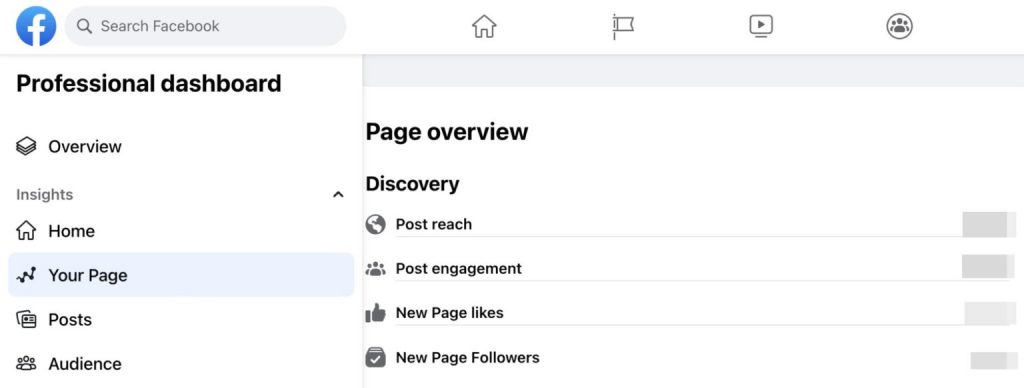
Questa dashboard evidenzia anche i post più importanti degli ultimi 28 giorni, che possono aiutare a identificare i contenuti che hanno risonanza con il vostro pubblico. Volete vedere i contenuti più recenti? Questa dashboard mostra anche le metriche di base della portata e del coinvolgimento per i post recenti. È possibile toccare uno qualsiasi di questi pannelli per approfondire gli approfondimenti della pagina.
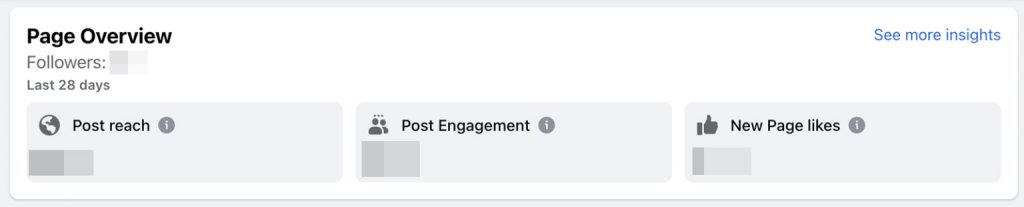
La scheda La tua pagina è ideale per dare un’occhiata alle metriche chiave della propria pagina. Ad esempio, è possibile vedere i follower, i commenti e i clic sui link in un colpo d’occhio. Si possono anche vedere gli unfollow e gli hides, che possono aiutare a capire se le persone stanno reagendo negativamente ai contenuti della pagina.
Nella scheda Post è possibile concentrarsi sui risultati di post specifici. Oltre alla portata e al coinvolgimento, i nuovi insight dell’esperienza Pagine mostrano la distribuzione per ogni post. Questa metrica consente di identificare i post che l’algoritmo di Facebook sta premiando, aiutandovi a creare contenuti più efficaci.
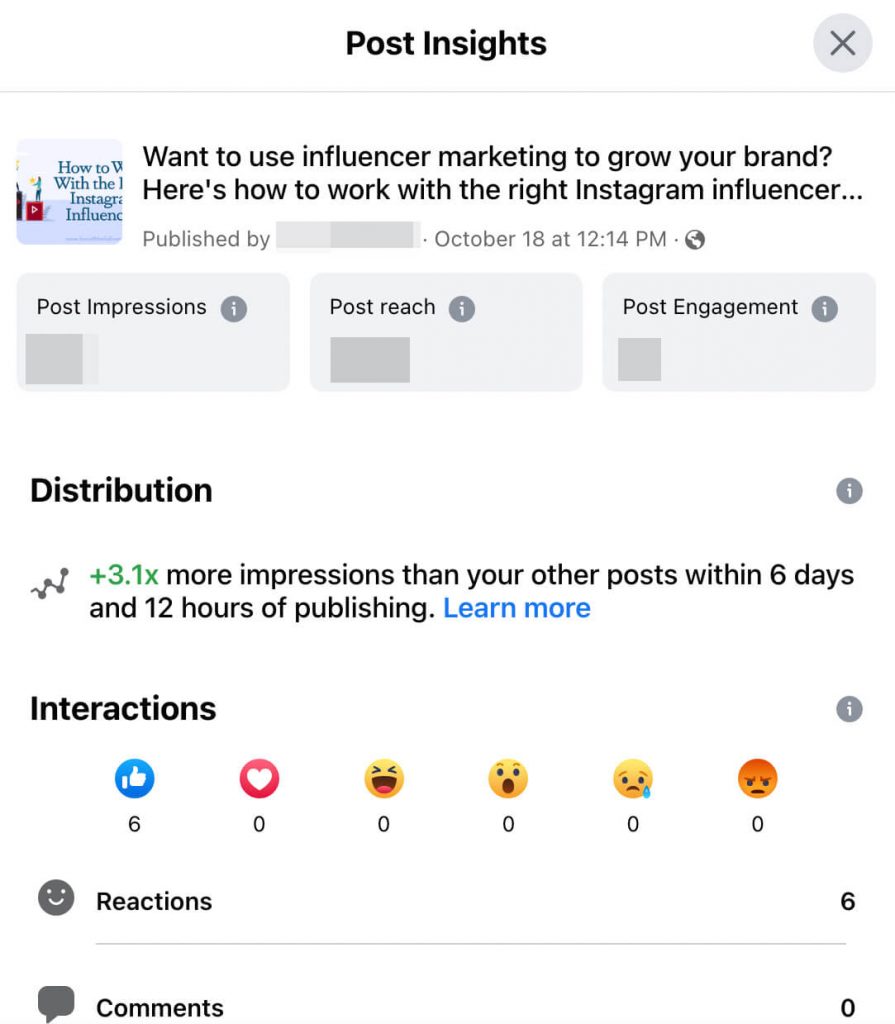
Nella scheda Pubblico è possibile visualizzare i dati demografici dei propri follower su Facebook. Si noti che questa scheda non aiuta a monitorare la crescita dei follower. È invece necessario utilizzare la scheda La tua pagina per monitorare i nuovi follower e i non follower della pagina.
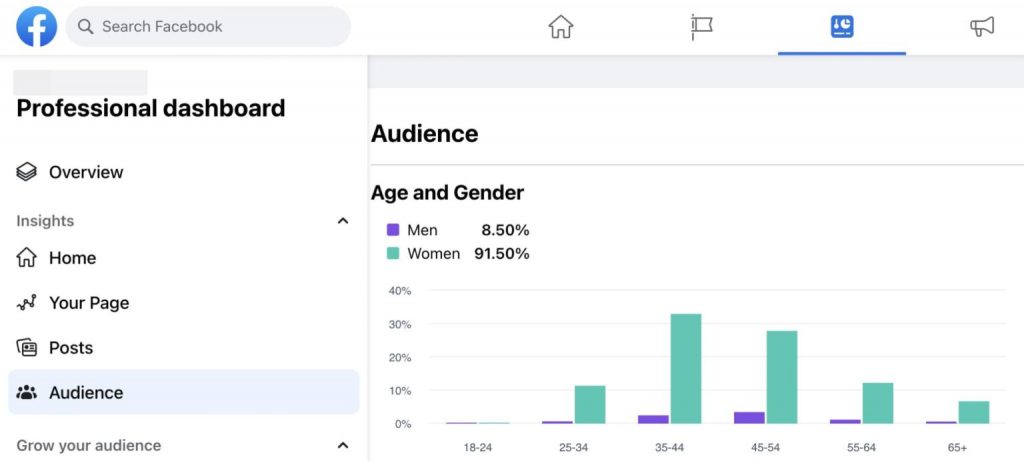
Se siete alla ricerca di analisi più avanzate o se volete confrontare i dati di Facebook e Instagram, utilizzate invece Business Suite. Business Suite consente anche di scaricare i dati da utilizzare per la creazione di report condivisibili.
#5: Come coinvolgere altre aziende utilizzando i nuovi feed di esperienza delle pagine
Nell’esperienza classica delle pagine, il processo di apprezzamento o di coinvolgimento con i contenuti di altre aziende non è semplice. Con la nuova esperienza delle Pagine, invece, le pagine hanno i loro feed separati che assomigliano molto ai feed personali.
È possibile accedere al feed della propria pagina entrando nella propria pagina e facendo clic sull’icona della home. Se non seguite ancora altre pagine, potreste vedere un messaggio che vi invita a seguire le aziende che seguite su Instagram.
È possibile aggiungere altre pagine al proprio feed in qualsiasi momento. Entrate nella vostra pagina e utilizzate la barra di ricerca per trovare un’altra azienda. Quindi seguitela o mettete “Mi piace” e iniziate a interagire con i contenuti che vedete nel vostro feed. Per creare una comunità su Facebook, considerate di dedicare un po’ di tempo a interagire regolarmente con il vostro feed, proprio come fareste su Instagram e altri canali.
#6: Come promuovere i post di Facebook e Instagram nella nuova esperienza delle pagine
Volete ampliare la portata dei contenuti della vostra pagina? La nuova esperienza delle Pagine rende l’incremento dei post più facile che mai. Infatti, quando visitate la vostra pagina, vedrete diverse opzioni per creare annunci e boost nel menu principale della barra laterale.
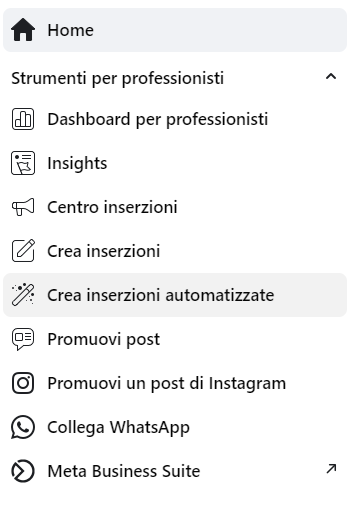
Per promuovere i contenuti organici, fare clic su Promuovi Post o Promuovi Instagram Post.
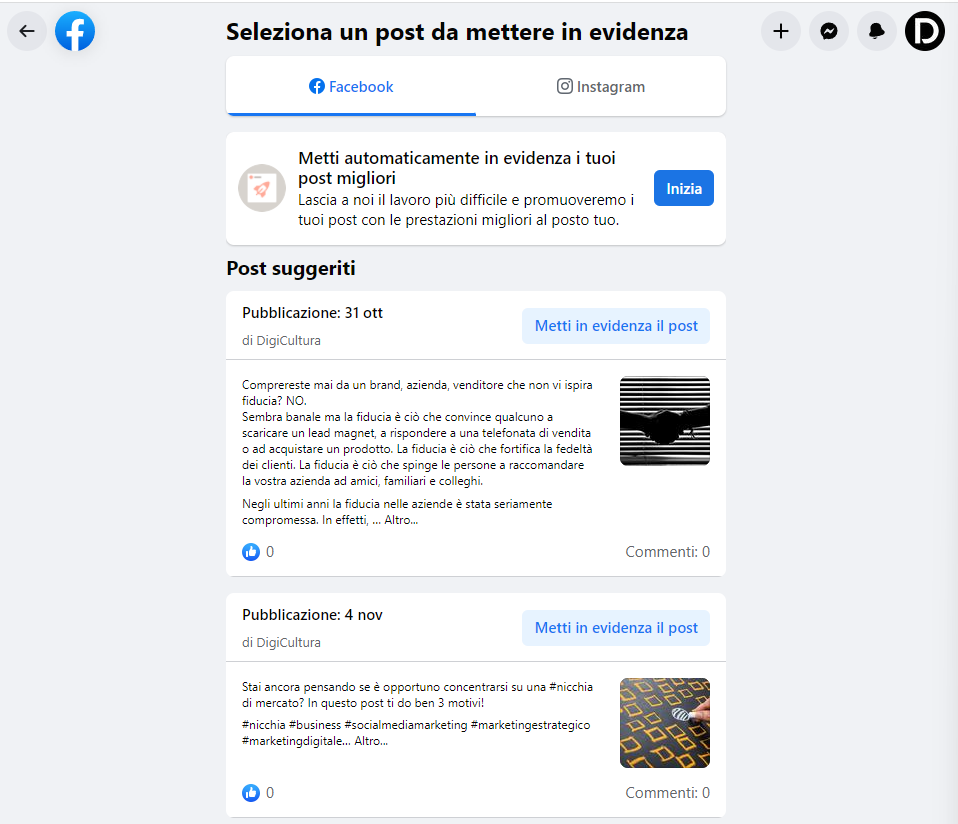
Per semplificare il processo di boosting, Meta seleziona automaticamente un obiettivo, sceglie un pulsante di invito all’azione e costruisce per voi un pubblico di Advantage.
Con la nuova esperienza delle Pagine, avete a disposizione anche opzioni semplici per promuovere altri elementi della vostra pagina. Fate clic su Crea annunci per esplorare le opzioni personalizzate per la vostra pagina. Ad esempio, è possibile creare una campagna per ottenere più contatti, più acquisti o anche per promuovere il pulsante di azione, che potrebbe aiutare a ottenere più prenotazioni.
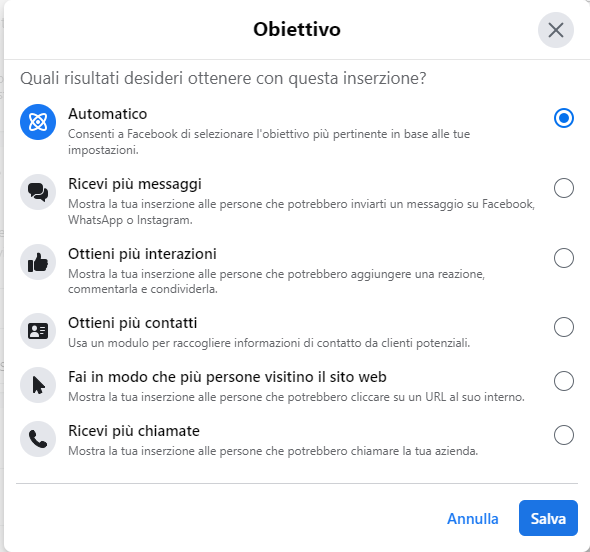
Considerazioni Finali
Dai metodi di accesso e dai feed di pagina completamente nuovi agli insight e ai layout aggiornati, la nuova esperienza delle Pagine introduce diverse nuove opzioni per le aziende. Imparando a navigare tra questi nuovi elementi, potrete adattarvi agli strumenti aziendali di Facebook e gestire con successo la vostra pagina. E come sempre e come al solito #fammisapere qui sotto nei commenti cosa ne pensi, e se il post ti è piaciuto condividilo in tutti i Social Network! Vi aspetto anche su Facebook, Instagram, e ovviamente TikTok!